Hintergrundbild des Anmeldebildschirms in Windows 10 ändern
Mit dem Redstone-Update hat Microsoft eine lang erwartete Änderung in Windows 10 vorgenommen. Jetzt ist es möglich, das Hintergrundbild des Anmeldebildschirms auf ein beliebiges Foto einzustellen. Zuvor war es mit dem weit verbreiteten "Windows Hero"-Bild fest codiert und konnte nur wie in Windows 8 wieder in eine Volltonfarbe geändert werden. Da Microsoft nun plant, den Sperrbildschirm und den Anmeldebildschirm zu einem zusammenzufassen, haben sie diese Änderung vorgenommen. Sehen wir uns im Detail an, wie das funktioniert.
Wenn Ihre Windows 10-Build-Version niedriger als 14291 ist, ist diese Funktion für Sie nicht verfügbar. Tipp: siehe So finden Sie die Build-Nummer von Windows 10, die Sie ausführen. Sie können das Bild nicht ändern, aber Sie können es deaktivieren, wenn Sie es nicht mögen oder sich mit dem blauen "Windows Hero"-Bild langweilen. Sehen Deaktivieren Sie das Hintergrundbild des Anmeldebildschirms in Windows 10, ohne Tools von Drittanbietern zu verwenden.
Wenn Sie a. installiert haben Redstone-Build mit der Build-Nummer 14291 oder höher, können Sie die folgenden Anweisungen befolgen.
So ändern Sie das Hintergrundbild des Anmeldebildschirms in Windows 10, Mach Folgendes:
-
Einstellungen öffnen.
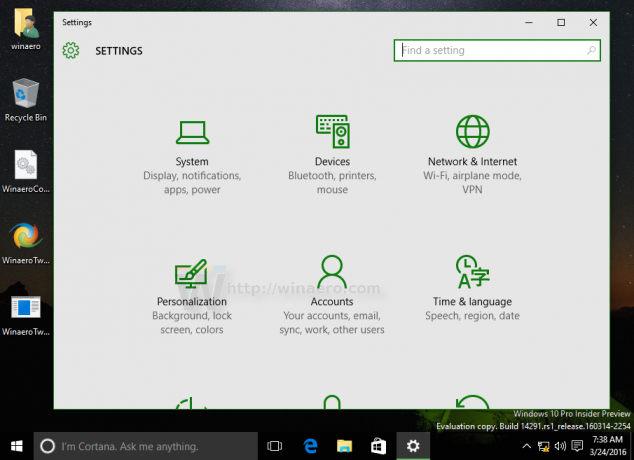
- Gehen Sie zu Personalisierung -> Bildschirm sperren.

- Ändere das Bildschirm sperren Hintergrundbild zu einem Bild, das Ihnen gefällt.

- Scrollen Sie nun nach unten zu der Option namens Hintergrundbild des Sperrbildschirms auf dem Anmeldebildschirm anzeigen. Aktivieren Sie es wie unten gezeigt:

Das ist es. Das nächste Mal wird Ihr schönes Hintergrundbild für den Sperrbildschirm auf dem Anmeldebildschirm verwendet.  Dies ist eine willkommene Änderung in Windows 10, da zwei Bildschirme die Erfahrung überflüssig machten. Jetzt kann der Benutzer den Sperrbildschirm deaktivieren und das Bild auf dem Anmeldebildschirm anpassen, anstatt immer das blaue Windows 10-Logo anzuzeigen.
Dies ist eine willkommene Änderung in Windows 10, da zwei Bildschirme die Erfahrung überflüssig machten. Jetzt kann der Benutzer den Sperrbildschirm deaktivieren und das Bild auf dem Anmeldebildschirm anpassen, anstatt immer das blaue Windows 10-Logo anzuzeigen.



